Pārvaldīt Power Apps licences Jūsu organizācijā
Šajā tēmā ir aprakstīts, kā lietotāji Jūsu organizācijā var iegūt piekļuvi Power Apps lietošanai un kā Jūs varat kontrolēt piekļuvi Power Apps pakalpojumam. Apmeklējiet Power Automate administrēšanas BUJ, lai uzzinātu par administratora vadīklām.
Power Apps piedalīties
Kā atsevišķi lietotāji var sākt darbu Power Apps
Ja lietotājam nav nekādu Power Apps licenču, vienīgā pierakstīšanās opcija atsevišķiem lietotājiem organizācijā ir Power Apps izmēģinājumversija, kurai lietotāji var reģistrēties šajā Power Apps vietnē:
1. iespēja: tiešā reģistrēšanās
Lietotāji var pieteikties, dodoties uz powerapps.microsoft.com, atlasot Izmēģināt bez maksas un pēc tam pabeidzot pierakstīšanās procesu Power Apps.
2. iespēja: izmēģinājuma reģistrācija
Lietotāji var pierakstīties, dodoties uz powerapps.microsoft.com, atlasot Pierakstīties, pierakstoties ar saviem darba vai mācību kontiem un parakstoties Power Apps izmēģinājumversijai, pieņemot Power Apps lietošanas noteikumus.
Kad lietotājs Jūsu organizācijā pierakstās Power Apps, šim lietotājam automātiski tiek piešķirta Power Apps licence.
3. iespēja: izmēģinājumversijas uzvedne, izmantojot koplietojamu lietotnes lietojumu
Lietotājiem tiek piedāvāts sākt izmēģinājumversiju, pirms viņi var izmantot koplietojamu lietotni, kurai nepieciešama cita licencēšana.
Piezīmes
Lietotāji, kas piesakās izmēģinājumversijas licencei ar iepriekš minēto 2. opciju, netiek rādīti Microsoft 365 administratora portālā kā Power Apps izmēģinājumversijas lietotāji (ja vien viņiem nav citas Microsoft 365, klientu piesaistes programmas (Dynamics 365 Sales, Dynamics 365 Customer Service, Dynamics 365 Field Service, Dynamics 365 Marketing un Dynamics 365 Project Service Automation) vai Power Apps).
Skatiet sadaļu Pašapkalpošanās pierakstīšanās Power Apps, lai saņemtu detalizētu informāciju.
Kā lietotāji manā organizācijā iegūst piekļuvi Power Apps
Organizācijas lietotāji var iegūt piekļuvi Power Apps četros veidos:
- Viņi var individuāli reģistrēties izmēģinājumversijai Power Apps , kā aprakstīts sadaļā Kā atsevišķi lietotāji var sākt darbu Power Apps .
- Jūs varat viņiem piešķirt Power Apps licenci Microsoft 365 administrēšanas portālā.
- Varat iegādāties Power Apps programmu plānus un piešķirt tos Power Platform administrēšanas centrā. Skatiet sadaļu Power Apps katram programmas plānam.
- Lietotājam ir piešķirts Microsoft 365 vai Dynamics 365 plāns, kas ietver piekļuvi Power Apps servisam. Skatiet Power Apps izcenojuma lapa, lai skatītu Microsoft 365 un Dynamics 365 plānu sarakstu, kuros ir iekļautas Power Apps iespējas.
Reģistrēšanās ierobežošana Power Apps organizācijā
Jebkura persona var izmēģināt funkcijas Microsoft Power Apps 30 dienas, un par to nav jāmaksā, kā norādīts sadaļā Kā atsevišķi lietotāji var sākt darbu Power Apps .
Jūs kā globālais administrators varat kontrolēt lietotāju iespēju reģistrēties Power Apps izmēģinājumversijai, izmantojot 1. opciju. To var izdarīt, iespējojot vai atspējojot pašapkalpošanās pierakstīšanās. Ja vēlaties atspējot visas pašapkalpošanās reģistrācijas, izmantojiet Microsoft Entra ID PowerShell komandas, lai mainītu iestatījumu AllowAdHocSubscriptions . Ar šo opciju tiek izslēgta pierakstīšanās pašapkalpošanās visās Microsoft mākoņa lietojumprogrammās un pakalpojumos.
Informāciju par bloķēšanu, izmantojot 2. un 3. opciju, skatiet rakstā Izmēģinājumversijas licenču bloķēšana. Ņemiet vērā, ka izmēģinājumversijas licenču bloķēšana nebloķē programmu izveidi nomniekā.
Ja persona reģistrējas 30 dienu izmēģinājuma versijai Microsoft Power Apps un jūs izvēlaties viņu neatbalstīt jūsu organizācijā, šī persona nevar radīt izmaksas jūsu uzņēmumam. Kad persona reģistrējas Microsoft Power Apps, tā ir saistība starp šo personu un korporāciju Microsoft tieši, tāpat kā jebkuri citi publiskie Microsoft mākoņpakalpojumi, piemēram, Bing, Wunderlist OneDrive vai Outlook.com, un tas nenozīmē, ka pakalpojumu nodrošina jūsu organizācija.
Visbeidzot, ja jūsu uzņēmums vēlas ierobežot savu datu izmantošanu Microsoft Power Apps, izmantojiet datu zudumu novēršanas (DLP) politikas.
Power Apps Vadība un administrēšana
Power Apps ikona lietojumprogrammu Microsoft 365 ikonā
Microsoft Power Apps ir Microsoft 365 komplekta pamatdaļa, un tā ir iespējota kā pakalpojums, kā daļa no esošām Microsoft 365 noliktavas vienībām (SKU). Tā kā lietotāji visā pasaulē tagad var izmantot Microsoft Power Apps, tā tiek parādīta programmas palaidēja ekrāna sadaļā "Visas programmas". Skatiet Licencēšanas pārskats, lai izprastu, kuras Microsoft 365 SKU tagad ir iekļautas Power Apps.
Ja vēlaties noņemt Power Apps elementu no sadaļas "Visas programmas" pēc noklusējuma, skatiet šo sadaļu.
Darbības, lai lietotājiem noņemtu Power Apps licences
Ja lietotājam tika piešķirta Power Apps licence, varat veikt tālāk norādītās darbības, lai noņemtu Power Apps šī lietotāja licenci.
Dodieties uz Microsoft 365 Administrēšanas portāls.
Navigācijas joslā atlasiet Lietotāji un pēc tam atlasiet Aktīvie lietotāji.
Atrodiet lietotāju, kuram vēlaties noņemt licenci, un pēc tam atlasiet viņa vārdu.
Lietotāja informācijas rūtī atlasiet sadaļu Licences un programmas.
Atrodiet Power Apps licenci, noņemiet atzīmi no izvēles rūtiņas un atlasiet Saglabāt izmaiņas.
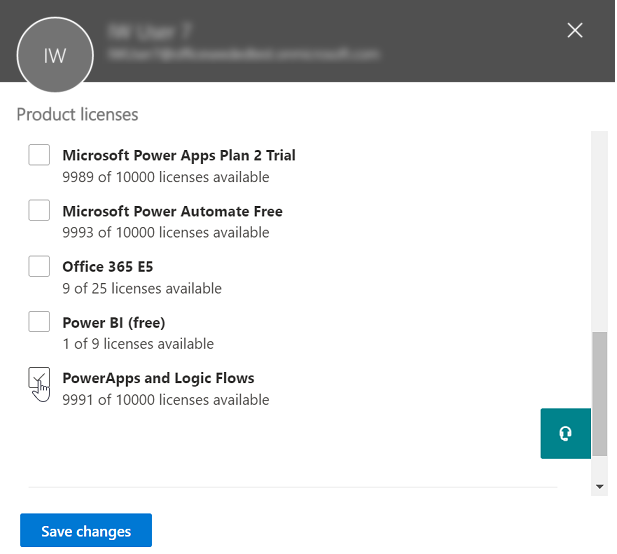
Ja lietotājam ir piekļuve Power Apps caur savu Microsoft 365 un Dynamics 365 plāna licenci, tad varat atspējot viņu piekļuvi Power Apps pakalpojumam, veicot tālāk norādītās darbības:
Dodieties uz Microsoft 365 Administrēšanas portāls.
Navigācijas joslā atlasiet Lietotāji un pēc tam atlasiet Aktīvie lietotāji.
Atrodiet lietotāju, kuram vēlaties noņemt piekļuvi, un pēc tam atlasiet viņa vārdu.
Detalizētās informācijas rūts sadaļā Produktu licences atlasiet vienumu Rediģēt.
Izvērsiet lietotāja Microsoft 365 vai Dynamics 365 licenci, noņemiet atzīmi no izvēles rūtiņas pakalpojumam un atlasiet Saglabāt izmaiņas.
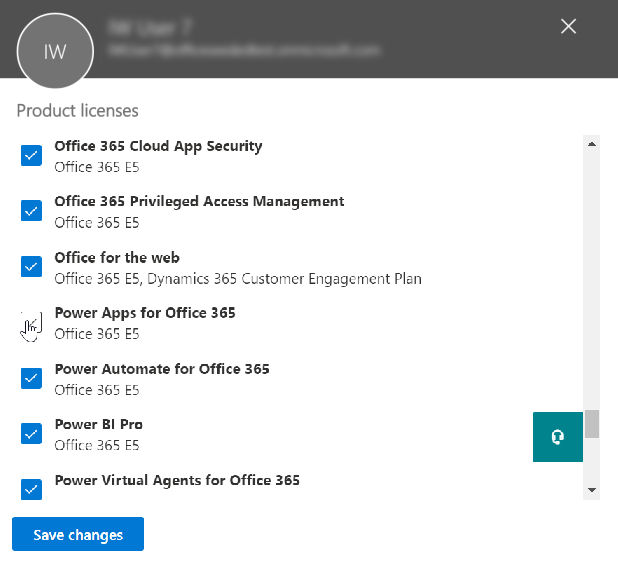
Lielapjoma licenču noņemšana ir iespējama arī caur PowerShell. Skatiet sadaļu Microsoft 365 licenču noņemšana no lietotāju kontiem ar PowerShell, lai skatītu detalizētu piemēru. Visbeidzot, turpmākas norādes par lielapjoma pakalpojumu noņemšanu licencē ir atrodamas Atspējojot piekļuvi Microsoft 365 pakalpojumiem, izmantojot PowerShell.
Noņemot Power Apps licenci vai pakalpojumu lietotājam jūsu organizācijā, tiek noņemtas Power Apps Dynamics 365 ikonas no tālāk norādītajām atrašanās vietām šim lietotājam.
-
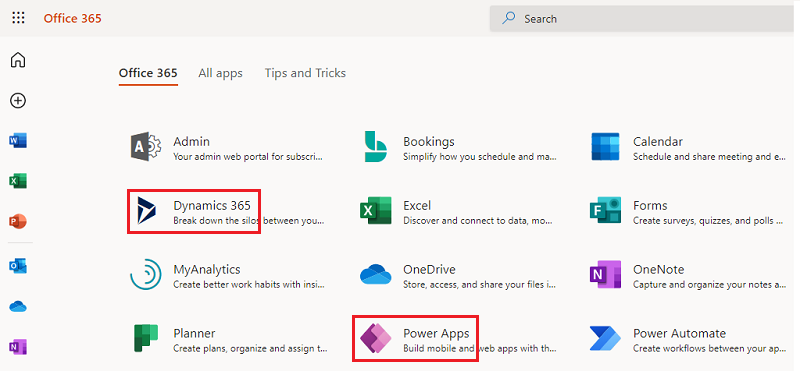
Microsoft 365 AppLauncher "režģis"
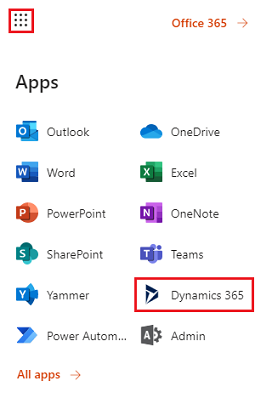
Kā var ierobežot lietotāju iespējas piekļūt organizācijas darba datiem, izmantojot Power Apps?
Power Apps ļauj izveidot datu zonas biznesa un ar uzņēmējdarbību nesaistītiem datiem, kā parādīts tālāk. Kad šīs datu zuduma novēršanas politikas ir ieviestas, lietotājiem tiek liegts izstrādāt vai palaist Power Apps datus, kas apvieno biznesa un citus datus. Papildinformāciju skatiet sadaļā Datu zuduma novēršanas (DLP) politikas.
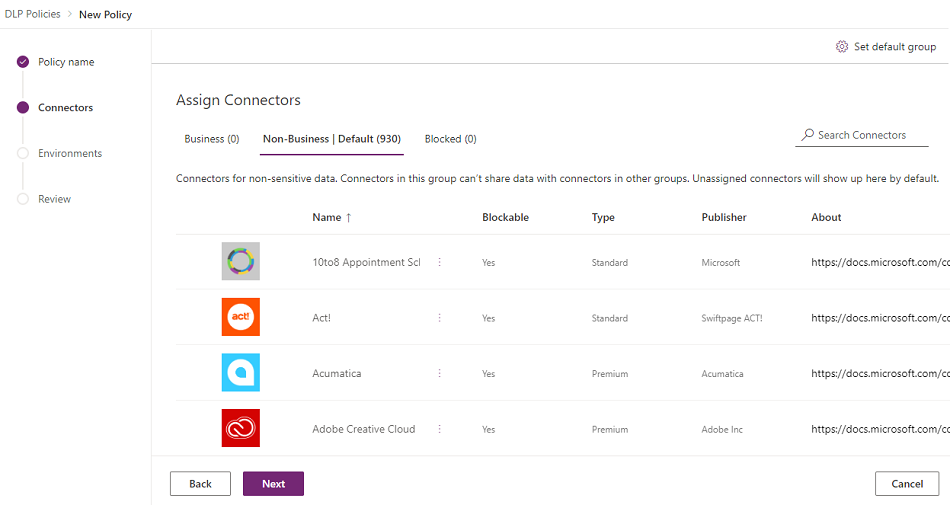
Kāpēc Microsoft Power Apps 10 000 licences tiek rādītas manā Microsoft 365 nomniekā?
Kā kvalificējošai organizācijai Jūsu organizācijas lietotājiem ir tiesības izmēģināt Microsoft Power Apps 30 dienas, un šīs izmēģinājuma licences atspoguļo jauno Power Apps lietotāju pieejamās iespējas jūsu nomniekā. Par šīm licencēm nav jāmaksā. Ir divi iespējamie iemesli, kāpēc jūs redzat 10 000 Power Apps (izmēģinājuma) licences Microsoft 365 administrēšanas portālā:
Ja kāds jūsu nomnieka lietotājs piedalījās Power Apps publiskajā priekšskatījumā laikā no 2016. gada aprīļa līdz 2016. gada oktobrim, tiek rādītas 10 000 licences, kas apzīmētas kā "Microsoft Power Apps un Loģiskās plūsmas".
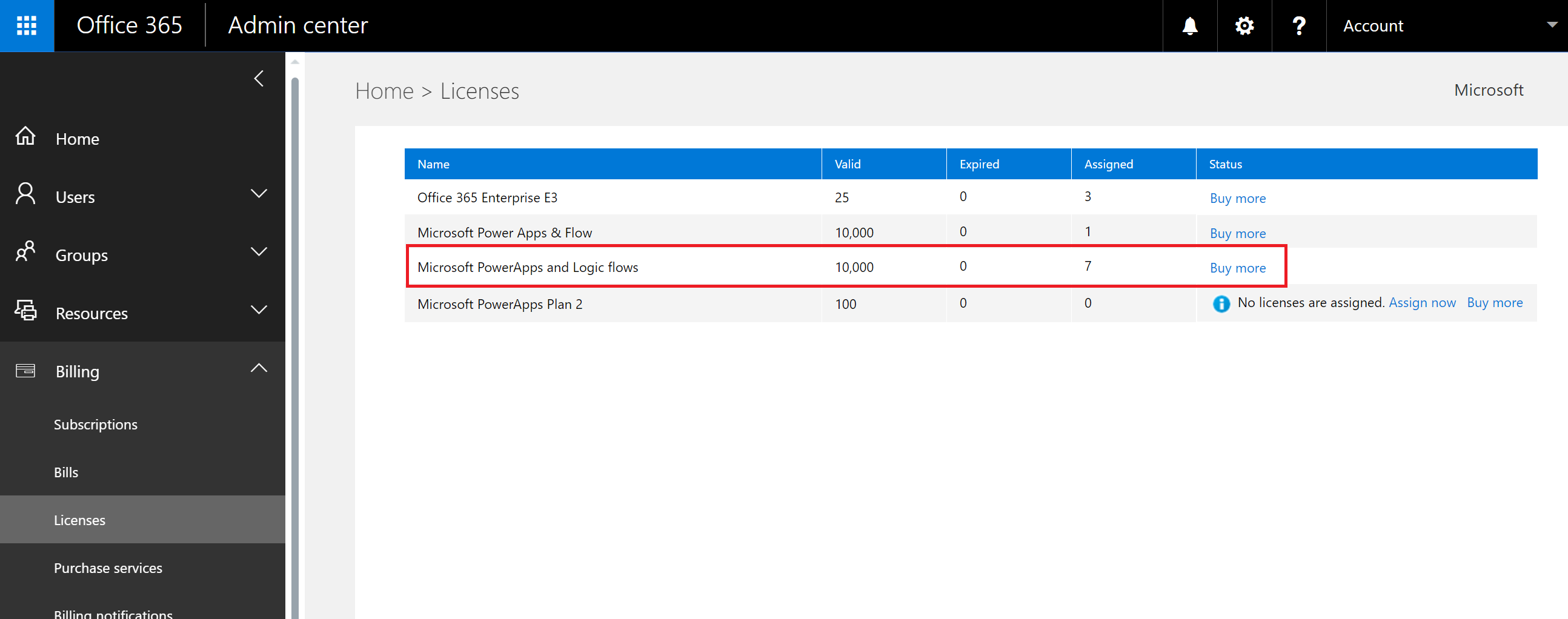
Ja kāds jūsu nomnieka lietotājs ir reģistrējies izmēģinājumversijai Power Apps , izmantojot 1 . vai 3 . iespēju, kas aprakstīta sadaļā Kā atsevišķi lietotāji var sākt darbu Power Apps , tiek rādīts 10 000 licenču apzīmējums "Microsoft Power Apps".
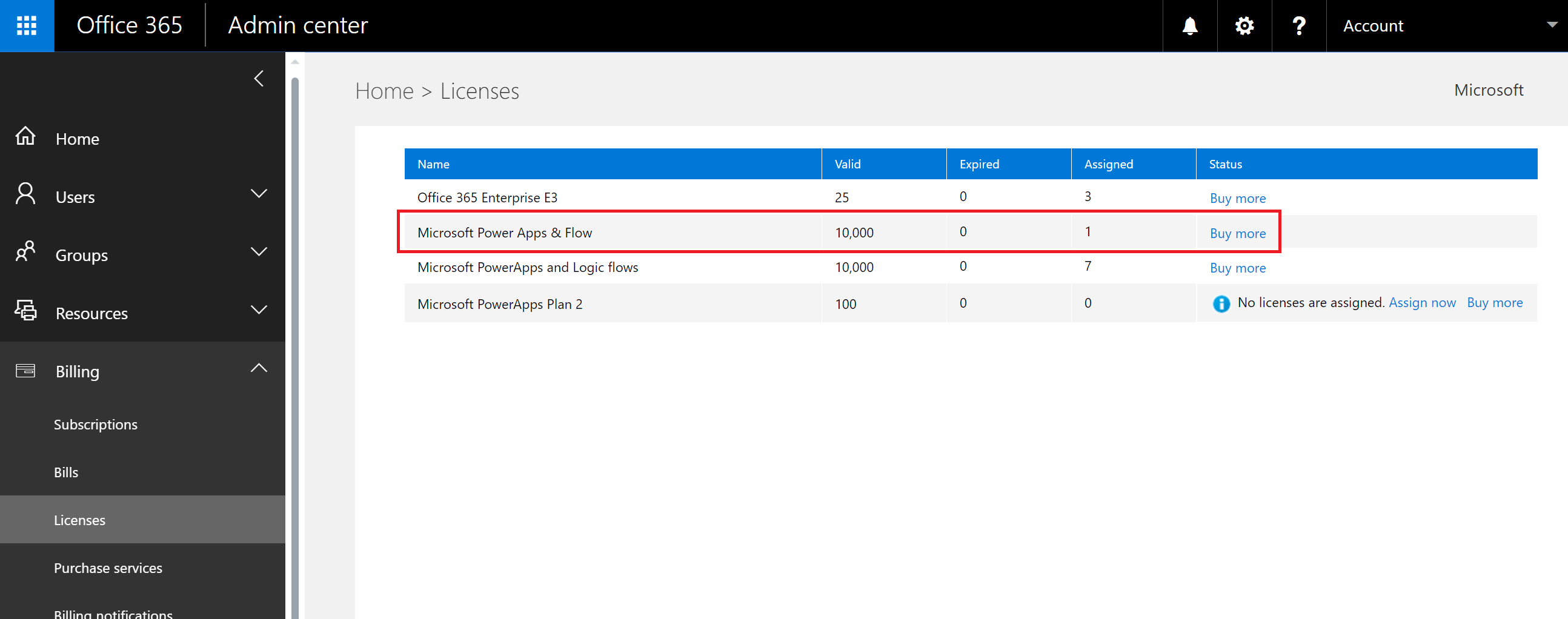
Varat izvēlēties pats piešķirt lietotājiem citas licences, izmantojot administrēšanas Microsoft 365 portālu, taču ņemiet vērā, ka šīs ir izmēģinājumversijas Microsoft Power Apps licences un to derīguma termiņš beigsies pēc 30 dienām pēc piešķiršanas lietotājam.
Vai tas ir bez maksas? Vai man ir jāmaksā par šīm licencēm?
Šīs licences ir bezmaksas izmēģinājuma licences, lai jūsu lietotāji izmēģinātu Microsoft Power Apps 30 dienu laikā.
Kā tas mainīs to, kā es tagad pārvaldu savas organizācijas lietotāju identitātes?
Ja jūsu organizācijai jau ir esoša Microsoft 365 vide un visiem lietotājiem jūsu organizācijā ir Microsoft 365 konti, identitātes pārvaldība nemainās.
Ja Jūsu organizācijai jau ir Microsoft 365 vide, bet ne visiem organizācijas lietotājiem ir Microsoft 365 konti, tad mēs izveidojam lietotāju nomniekā un piešķiram licences, pamatojoties uz lietotāja darba vai skolas e-pasta adreses. Tas nozīmē, ka to lietotāju skaits, kurus pārvaldāt noteiktā laikā, pieaug, kad lietotāji jūsu organizācijā reģistrējas pakalpojumam.
Ja jūsu organizācijai nav vides, kas savienota Microsoft 365 ar jūsu e-pasta domēnu, identitātes pārvaldības veids nemainās. Lietotāji tiek pievienoti jaunam, tikai mākonī izvietotam lietotāju direktorijam, un jums ir iespēja pārņemt administratora Microsoft Power Platform pienākumus un pārvaldīt tos.
Kā var pārvaldīt nomnieku, ko Microsoft izveido maniem lietotājiem?
Ja Microsoft ir izveidojis nomnieku, varat pieprasīt un pārvaldīt šo nomnieku, izpildot tālāk norādītās darbības.
- Pievienojieties nomniekam, parakstoties Power Apps, izmantojot e-pasta adreses domēnu, kas atbilst nomnieka domēnam, kuru vēlaties pārvaldīt. Piemēram, ja Microsoft ir izveidojis contoso.com nomnieku, pievienojieties nomniekam ar e-pasta adresi, kas beidzas ar @contoso.com.
- Pieprasiet administratora kontroli, pārbaudot domēna īpašumtiesības: kad esat nomniekā, varat paaugstināt sevi administratora lomā, pārbaudot domēna īpašumtiesības. Lai to izdarītu, veiciet šīs darbības:
- Dodieties uz https://admin.microsoft.com.
- Atlasiet programmas palaidēja ikonu augšējā kreisajā stūrī, un pēc tam izvēlieties administratoru.
- Izlasiet norādījumus, kas pieejami lapā Kļūstiet par administratoru, un pēc tam izvēlieties Jā, es vēlos būt administrators.
Piezīme
Ja šī opcija nav redzama, Microsoft 365 administrators jau ir izvēlēts.
Ja man ir vairāki domēni, vai es varu kontrolēt Microsoft 365 nomnieku, pie kura ir pievienoti lietotāji?
Ja neko nedarīsiet, katram lietotāja e-pasta domēnam un apakšdomēnam tiks izveidots nomnieks.
Ja vēlaties, lai visi lietotāji būtu vienā nomniekā neatkarīgi no viņu e-pasta adreses paplašinājumiem:
- Pirms termiņa izveidojiet mērķa nomnieku vai izmantojiet esošu nomnieku. Pievienojiet visus esošos domēnus un apakšdomēnus, kurus vēlaties konsolidēt attiecīgajā nomniekā. Pēc tam visi lietotāji ar e-pasta adresēm, kas beidzas šajos domēnos un apakšdomēnos, kad pierakstas, automātiski pievienojas mērķa nomniekam.
Svarīgi
Nav atbalstīta automatizēta mehānisma lietotāju pārvietošanai starp nomniekiem, kad tie ir izveidoti. Lai uzzinātu, kā pievienot domēnus atsevišķam Microsoft 365 nomniekam, skatiet sadaļu Domēna pievienošana Microsoft 365.
Atsauksmes
Drīzumā: 2024. gada laikā mēs pakāpeniski pārtrauksim izmantot “GitHub problēmas” kā atsauksmju par saturu mehānismu un aizstāsim to ar jaunu atsauksmju sistēmu. Papildinformāciju skatiet: https://aka.ms/ContentUserFeedback.
Iesniegt un skatīt atsauksmes par